Tabla de Contenido
![]() Sobre el autor
Sobre el autor
![]() Artículos Relacionados
Artículos Relacionados
-
-
-
-
Utilizar la función de grabación de pantalla de tu teléfono Samsung puede ser una excelente herramienta para compartir, ya seas un jugador, un profesor, un trabajador de We-media o simplemente intentes explicar un problema de los teléfonos Samsung. Por ejemplo, es una forma estupenda de instruir sobre cómo utilizar una determinada función del smartphone a alguien como un anciano. Sea cual sea el motivo, todos los teléfonos Samsung Galaxy llevan incorporada una función de grabación de pantalla. Además, también hay disponibles aplicaciones de terceros. Aquí te explicamos cómo utilizarlas.
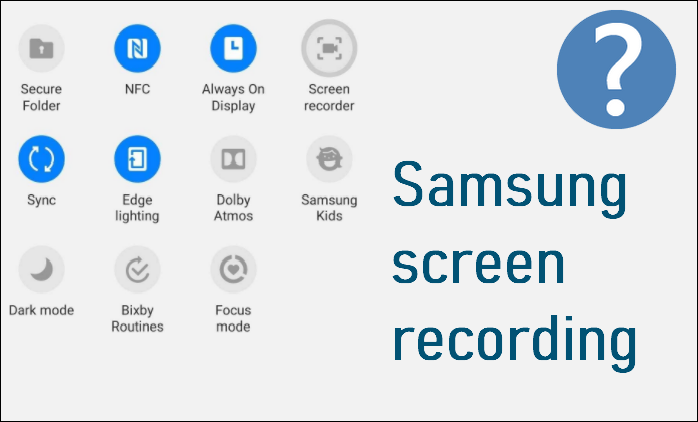
Cómo grabar la pantalla en teléfonos Samsung
Normalmente hay dos formas de grabar tu pantalla con un teléfono Samsung. Una es utilizar el grabador de pantalla integrado de Samsung, y la otra es recurrir a la ayuda de algunas aplicaciones fiables de terceros.
Utilizar el grabador de pantalla integrado de Samsung
Samsung tiene su solución, a diferencia de muchos otros usuarios de Android que pueden depender de aplicaciones de terceros para controlar sus actividades de grabación de pantalla. La clave está en la aplicación integrada de Samsung: Samsung Screen Recorder. Aquí tienes la guía completa sobre cómo grabar la pantalla en Samsung. Aunque utilizamos el Samsung Galaxy A52s como ejemplo, puedes utilizar las mismas técnicas con cualquier teléfono Samsung con grabador de pantalla.
Paso 1. Desliza dos dedos hacia abajo desde la parte superior de la pantalla para abrir el panel de ajustes rápidos.
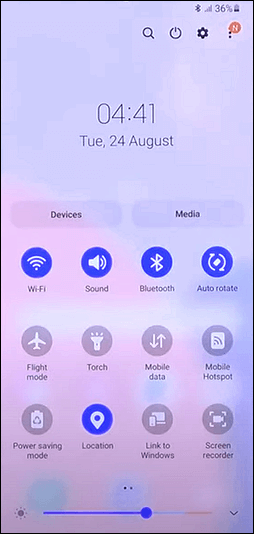
Paso 2. En el panel de ajustes rápidos, localiza la opción Grabadora de pantalla. Arrástrala hasta la parte inferior de los ajustes rápidos y pulsa el botón "+" si no la encuentras. Añade Grabadora de pantalla oculta. A continuación, toca y ábrela.
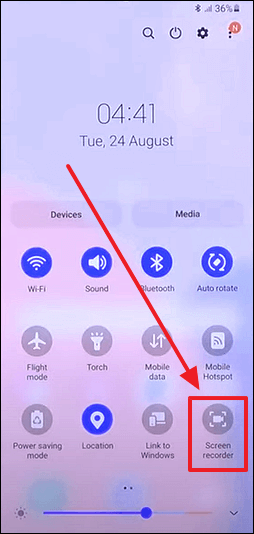
Paso 3. Elige entre grabar Sin sonido, Sonidos multimedia o Sonidos multimedia y micrófono. Mientras que Sonidos multimedia y micrófono también te permiten narrar sobre el vídeo grabado, Sonidos multimedia sólo incorporará sonidos producidos por tu teléfono.
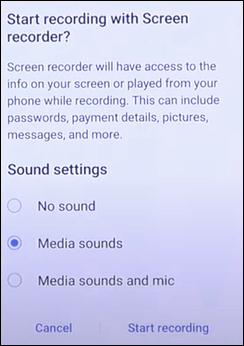
Paso 4. Tras seleccionar Iniciar grabación, desplázate al área o aplicación que quieras capturar y graba.
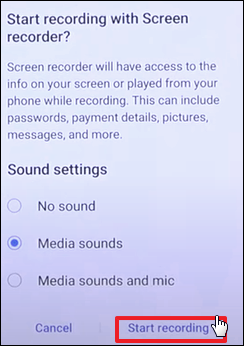
Paso 5. Toca el icono de pausa en el panel de control del Grabador de pantalla cuando quieras pausar el proceso de grabación.
![]()
Paso6. Toca el icono del "lápiz" cuando quieras marcar en tu pantalla.
![]()
Paso 7. Toca el icono "Detener" cuando termines de grabar la pantalla.
![]()
Utilizar aplicaciones de terceros para grabar la pantalla
Google Play Store tiene una amplia gama de aplicaciones para todo, incluidas aplicaciones de grabación de pantalla. Sin embargo, no podemos ofrecerte un tutorial universal y detallado para todo el software de grabación de pantalla porque cada programa funciona de forma diferente. En lugar de eso, te mostraremos cómo grabar la pantalla con - XRecorder en un tutorial, que está en lo más alto de la clasificación de recomendados de Google.
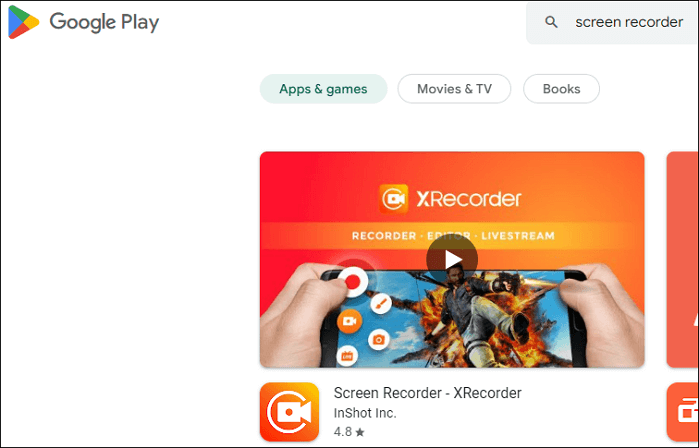
Paso 1. Adquiere Screen Recorder - XRecorder de Google Play Store.
Paso 2. Abre la aplicación y pulsa el botón inferior "+".
Paso 3. Elige "Grabar Vídeo".
Paso 4. Ahora pulsa Inicio.
Paso 5. La aplicación iniciará una cuenta atrás de 3 segundos antes de empezar a grabar.
Paso 6. Pulsa el icono Detener.
Paso 7. Tu teléfono guardará el vídeo. También aparecerán opciones para borrar, editar o compartir el vídeo.
Consejos: ¿qué modelos de Samsung admiten grabación de pantalla?
Aunque tu teléfono no esté en la lista, deberías probar los métodos para ver si tu dispositivo admite un Grabador de pantalla integrado. Pero si no lo hace, no te preocupes. Puedes consultar nuestra guía sobre cómo realizar la grabación de pantalla con una aplicación relacionada.
Cómo cambiar la configuración del Grabador de Pantalla de Samsung
Dado que la aplicación Grabador de Pantalla de Samsung es tan sencilla, cambiar la configuración es una función secreta. Pero si descubres cómo hacerlo, el procedimiento es específico. Mantén pulsada la opción Grabadora de pantalla después de realizar dos barridos rápidos hacia abajo en la pantalla de inicio. Aquí podrás ver todas las opciones.
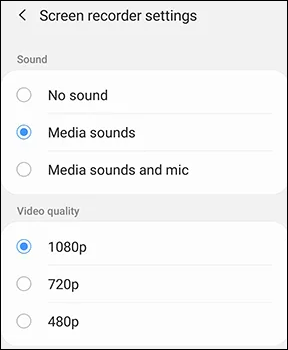
Elige tu sonido favorito, el tamaño y la calidad del vídeo selfie, y pulsa Hecho cuando hayas terminado.
Conclusiones
La grabadora de pantalla es una nueva función que facilita la grabación de la pantalla de tu smartphone sin necesidad de descargar ningún software adicional. Hacer un vídeo de la pantalla puede ser la forma más eficaz de demostrar una función, explicar un proceso o mostrar cómo realizar algo en el teléfono. Es fácil capturar la pantalla en un smartphone o tablet Samsung. Con esta guía detallada, ¡esperamos que puedas manejar eficazmente el grabador de pantalla de tu Samsung!
Preguntas frecuentes
1. ¿Cómo transferir grabaciones de pantalla a mi tarjeta SD?
Si tu teléfono Samsung admite una tarjeta SD, puedes utilizar la aplicación Mis Archivos para trasladar allí tus vídeos de grabación de pantalla.
- 1. Abre la aplicación "Mis Archivos".
- 2. Toca en "Vídeos"- "Grabaciones de pantalla".
- 3. Selecciona un vídeo pulsando prolongadamente.
- 4. Elige entre "mover"/"copiar".
- 5. Vuelve a "Mis Archivos"- "Tarjeta SD".
- 6. Elige una de las carpetas a las que quieras transferir tu vídeo y pulsa "Mover aquí".
2. ¿Puedo grabarme a mí mismo en la grabación?
Sí, Samsung permite la grabación contenida en el vídeo de grabación de pantalla. Para hacerlo, pulsa el icono "persona" en la esquina superior derecha del panel de control del Grabador de pantalla.
Sobre el autor
Pedro es un editor experimentado de EaseUS centrado en la redacción de temas sobre tecnología. Familiarizado con todo tipo de software de recuperación de datos, copia de seguridad y restauración, software de edición de vídeo y grabación de pantalla, etc. Todos los temas que elige están orientados a proporcionar información más instructiva a los usuarios.
Artículos Relacionados
-
Los 10 mejores grabadores de audio para PC en Windows 10/8/7
![Luis]() Luis
2023/12/01
Luis
2023/12/01 -
Las 10 mejores alternativas gratuitas a Snagit que puedes probar en 2024
![Pedro]() Pedro
2024/01/11
Pedro
2024/01/11
-
Pantalla negra de Discord Stream [Causas y soluciones]
![Luis]() Luis
2024/03/15
Luis
2024/03/15 -
Cómo recortar MP3 en Windows 10 - El mejor recortador de MP3 para Windows
![Luna]() Luna
2023/12/01
Luna
2023/12/01